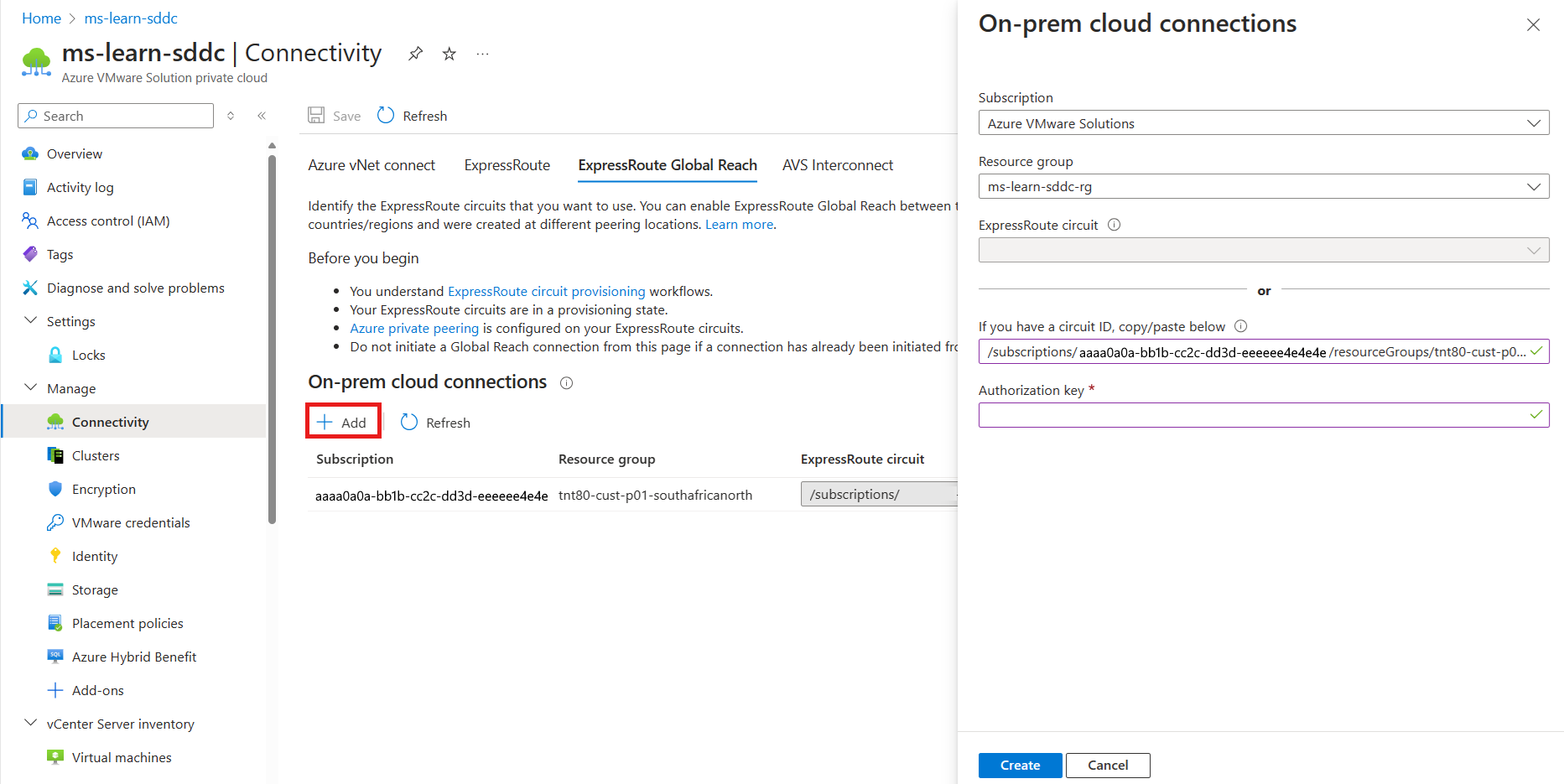SRM installeren in Azure VMware Solution
Nu u weet wat VMware SRM is en wat het kan doen, gaan we leren hoe u deze instelt en hoe het werkt in Azure.
Architectuur voor het inschakelen van beveiliging van primaire Azure VMware Solution naar secundair
In het volgende diagram ziet u de algehele architectuur van de oplossing:
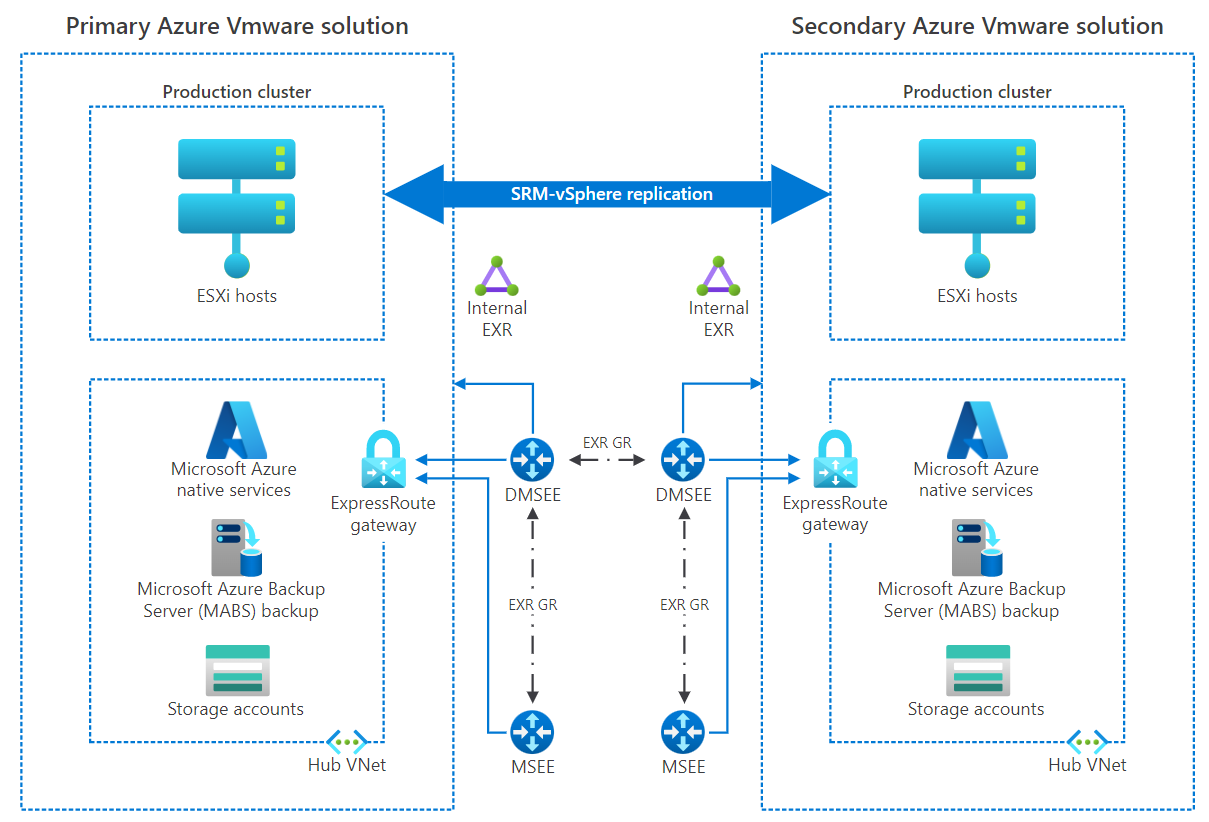
De oplossingsarchitectuur toont de volgende configuratie:
ExpressRoute Global Reach verbindt circuits rechtstreeks aan de Microsoft Enterprise Edge (MSEE).
MSEE vertegenwoordigt de randrouters aan de Microsoft-zijde van het ExpressRoute-circuit.
Primaire Azure VMware Solution wordt geïmplementeerd in de primaire regio.
Secundaire Azure VMware Solution wordt geïmplementeerd in de secundaire regio.
Implementatiewerkstroom voor Azure VMware Solution
Als u Azure VMware Solution in uw testomgeving wilt implementeren, moet u de volgende stappen uitvoeren:
Zorg ervoor dat uw abonnement is ingeschakeld voor Azure VMware Solution. Registreer Microsoft.AVS-provider om een privécloud te maken. U kunt deze configuratie uitvoeren vanuit Azure Portal of vanuit Azure CLI met behulp van de volgende opdracht:
az provider register -n Microsoft.AVS --subscription <your subscription ID>Gebruik de volgende procedure om Azure VMware Solution te maken met behulp van Azure CLI:
az group create --name myResourceGroup --location eastus az vmware private cloud create -g myResourceGroup -n myPrivateCloudName --location eastus --cluster-size 3 --network-block xx.xx.xx.xx/22 --sku AV36
Verbinding maken met Azure Virtual Network met ExpressRoute
Nu u weet hoe u de privécloud van Azure VMware Solution implementeert, moet u een verbinding maken met een bestaande Azure-resource met behulp van een virtueel Azure-netwerk en een ExpressRoute-circuit. U moet ook een virtuele ExpressRoute-netwerkgateway maken om verbinding te maken met de privécloud van Azure VMware Solution.
Gebruik de volgende stappen om verbinding te maken met Azure Virtual Network met ExpressRoute:
Notitie
Met deze stappen maakt u een nieuw virtueel netwerk, een gatewaysubnet en een gateway van een virtueel ExpressRoute-netwerk en verbindt u de ExpressRoute vervolgens met de gateway van het virtuele netwerk. U kunt ook een bestaand virtueel netwerk gebruiken dat is ingericht met een bestaande virtuele ExpressRoute-netwerkgateway.
- Meld u aan bij het Azure-portaal.
- Navigeer naar uw abonnement en zoek en selecteer Azure VMware Solution.
- Selecteer Connectiviteit in de sectie Beheren.
- Selecteer op het tabblad Verbinding maken met AzurevNet de koppeling Nieuwe maken om een nieuw virtueel netwerk, gatewaysubnet en ExpressRoute-gateway voor virtueel netwerk te maken.
ExpressRoute Global Reach instellen
U moet zowel de primaire als de secundaire Privécloud van Azure VMware Solution verbinden met behulp van ExpressRoute Global Reach.
Met ExpressRoute Global Reach kunt u zowel de Azure VMware Solution-sites koppelen als communicatie inschakelen, wat nodig is voor herstel na noodgevallen. Voor zowel primaire als secundaire Azure VMware Solution-privéclouds moet u het ExpressRoute-circuit inrichten. Met ExpressRoute Global Reach kunt u een privénetwerk maken tussen de primaire en secundaire Azure VMware Solution-site.
U kunt de volgende stappen gebruiken om ExpressRoute Global Reach te implementeren.
Meld u aan bij het Azure-portaal.
Navigeer naar uw abonnement en zoek en selecteer Vervolgens Azure VMware Solution.
Selecteer Connectiviteit in de sectie Beheren.
Selecteer + Toevoegen op het tabblad ExpressRoute Global Reach in de sectie On-premises cloudverbindingen.
Geef in het venster On-premises cloudverbindingen informatie op voor circuit-id en autorisatiesleutel en selecteer vervolgens Maken.
Controleer of de staat van de verbinding als Verbondentoont.
Site Recovery Manager implementeren in Azure VMware Solution
Nadat u alle vereisten hebt voorbereid voor het instellen van herstel na noodgevallen voor uw Azure VMware Solution-privécloud, moet u doorgaan met de installatie op VMware SRM in Azure VMware Solution.
U kunt de volgende stappen gebruiken om VMware SRM te implementeren:
Meld u aan bij Azure Portal.
Navigeer naar uw abonnement en zoek naar Azure VMware Solution.
Selecteer Invoegtoepassingen in de sectie Beheren.
Selecteer Aan de slag in het navigatiedeelvenster onder Herstel na noodgevallen.
Selecteer in de vervolgkeuzelijst VMware Site Recovery Manager (SRM) - vSphere-replicatie als oplossing voor herstel na noodgevallen.
Geef een licentiesleutel op of selecteer deze om een evaluatieversie te gebruiken.
Accepteer de voorwaarden en selecteer vervolgens Installeren.
Zorg ervoor dat zowel de primaire als de secundaire Azure VMware Solution-privéclouds VMware SRM hebben ingericht.